Uw eerste Service Fabric-containertoepassing maken in Linux
Er zijn geen wijzigingen in uw toepassing vereist om een bestaande toepassing in een Linux-container uit te voeren in een Service Fabric-cluster. Dit artikel helpt u bij het maken van een Docker-installatiekopie met een Python Flask-webtoepassing en het implementeren ervan in een Service Fabric-cluster. U gaat uw containertoepassing ook delen via Azure Container Registry. In dit artikel wordt ervan uitgegaan dat u de basisbeginselen kent van Docker. Meer informatie over Docker kunt u lezen in het Docker-overzicht.
Notitie
Dit artikel is van toepassing op een Linux-ontwikkelomgeving. De Service Fabric-clusterruntime en de Docker-runtime moeten worden uitgevoerd op hetzelfde besturingssysteem. U kunt Linux-containers niet uitvoeren op een Windows-cluster.
Vereisten
Een ontwikkelcomputer waarop wordt uitgevoerd:
Een Linux-cluster met drie of meer knooppunten.
Een register in Azure Container Registry - Een containerregister maken in uw Azure-abonnement.
De Docker-container definiëren
Bouw een installatiekopie op basis van de Python-installatiekopie die zich in de Docker-hub bevindt.
Geef uw Docker-container in een Dockerfile op. Het bestand Dockerfile bestaat uit instructies voor het instellen van de omgeving in de container, het laden van de toepassing die u wilt uitvoeren en het toewijzen van poorten. Het Dockerfile is de invoer van de opdracht docker build waarmee de installatiekopie wordt gemaakt.
Maak een lege map en maak het bestand Dockerfile (zonder extensie). Voeg het volgende toe aan het bestand Dockerfile en sla de wijzigingen op:
# Use an official Python runtime as a base image
FROM python:2.7-slim
# Set the working directory to /app
WORKDIR /app
# Copy the current directory contents into the container at /app
ADD . /app
# Install any needed packages specified in requirements.txt
RUN pip install -r requirements.txt
# Make port 80 available outside this container
EXPOSE 80
# Define environment variable
ENV NAME World
# Run app.py when the container launches
CMD ["python", "app.py"]
Lees het Dockerfile-referentiemateriaal voor meer informatie.
Een algemene webtoepassing maken
Maak een Flask-toepassing die luistert op poort 80 en 'Hallo Wereld!' retourneert. Maak in dezelfde map het bestand requirements.txt. Voeg het volgende toe en sla de wijzigingen op:
Flask
Maak ook het bestand app.py en voeg het volgende codefragment toe:
from flask import Flask
app = Flask(__name__)
@app.route("/")
def hello():
return 'Hello World!'
if __name__ == "__main__":
app.run(host='0.0.0.0', port=80)
Meld u aan bij Docker en bouw de installatiekopieën
Vervolgens maken we de installatiekopieën waarmee uw webtoepassing wordt uitgevoerd. Bij het ophalen van openbare installatiekopieën uit Docker (zoals python:2.7-slim in onze Dockerfile), is het een best practice om te verifiëren met uw Docker Hub-account in plaats van een anonieme pull-aanvraag te doen.
Notitie
Wanneer u frequente anonieme pull-aanvragen maakt, ziet u mogelijk Docker-fouten die vergelijkbaar zijn met ERROR: toomanyrequests: Too Many Requests. of You have reached your pull rate limit. verifiëren bij Docker Hub om deze fouten te voorkomen. Zie Openbare inhoud beheren met Azure Container Registry voor meer informatie.
Open een PowerShell-venster en navigeer naar de map met het bestand Dockerfile. Voer vervolgens de volgende opdrachten uit:
docker login
docker build -t helloworldapp .
Met deze opdracht wordt de nieuwe installatiekopie gebouwd met behulp van de instructies in het Dockerfile, en krijgt de installatiekopie de naam (-t tagging) helloworldapp. Voor het bouwen van een containerinstallatiekopie, wordt eerst de basisinstallatiekopie gedownload vanaf Docker Hub, waaraan de toepassing wordt toegevoegd.
Nadat de buildopdracht is voltooid, voert u de opdracht docker images uit om de gegevens van de nieuwe installatiekopie te bekijken:
$ docker images
REPOSITORY TAG IMAGE ID CREATED SIZE
helloworldapp latest 86838648aab6 2 minutes ago 194 MB
De toepassing lokaal uitvoeren
Controleer of de containertoepassing lokaal wordt uitgevoerd voordat u deze naar het containerregister pusht.
Voer de toepassing uit en wijs poort 4000 van uw computer toe aan de door de container beschikbaar gestelde poort 80:
docker run -d -p 4000:80 --name my-web-site helloworldapp
Bij naam kunt de actieve container een naam geven (in plaats van de container-id).
Maak verbinding met de actieve container. Open een webbrowser die verwijst naar het IP-adres dat wordt geretourneerd op poort 4000, bijvoorbeeld 'http://localhost:4000". U ziet nu de kop 'Hallo wereld!' in de browser.
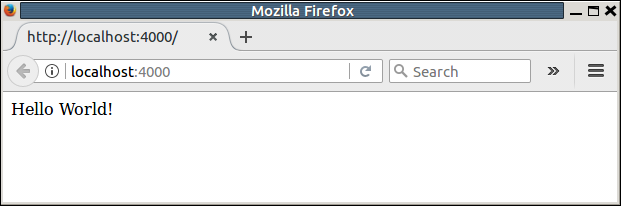
Als u de container wilt stoppen, voert u dit uit:
docker stop my-web-site
De container verwijderen van de ontwikkelcomputer:
docker rm my-web-site
De installatiekopie naar het containerregister pushen
Nadat u hebt gecontroleerd of de toepassing wordt uitgevoerd in Docker, pusht u de installatiekopie naar het register in Azure Container Registry.
Voer docker login deze opdracht uit om u aan te melden bij uw containerregister met uw registerreferenties.
In het volgende voorbeeld wordt de id en het wachtwoord van een Microsoft Entra-service-principal doorgegeven. U hebt bijvoorbeeld een service-principal aan uw register toegewezen voor een automatiseringsscenario. U kunt zich ook aanmelden met uw gebruikersnaam en wachtwoord voor het register.
docker login myregistry.azurecr.io -u xxxxxxxx-xxxx-xxxx-xxxx-xxxxxxxxxxxx -p myPassword
Met de volgende opdracht maakt u een tag (of alias) van de installatiekopie met een volledig gekwalificeerd pad naar uw register. In dit voorbeeld wordt de installatiekopie in de naamruimte samples geplaatst om overbodige items in de hoofdmap van het register te voorkomen.
docker tag helloworldapp myregistry.azurecr.io/samples/helloworldapp
De installatiekopie naar het containerregister pushen:
docker push myregistry.azurecr.io/samples/helloworldapp
De Docker-installatiekopie inpakken met Yeoman
De Service Fabric-SDK voor Linux bevat een Yeoman-generator waarmee u gemakkelijk uw eerste toepassing kunt maken en een containerinstallatiekopie kunt toevoegen. We gebruiken Yeoman om een toepassing te maken met een enkele Docker-container genaamd SimpleContainerApp.
Om een Service Fabric-containertoepassing te maken, opent u een terminalvenster en voert u yo azuresfcontainer uit.
Geef uw toepassing een naam (bijvoorbeeld mycontainer) evenals de toepassingsservice (bijvoorbeeld myservice).
Geef voor de naam van de installatiekopieën de URL op voor de containerinstallatiekopieën in een containerregister (bijvoorbeeld 'myregistry.azurecr.io/samples/helloworldapp').
Omdat voor deze installatiekopie een workloadinvoerpunt is gedefinieerd, hoeft u niet expliciet invoeropdrachten op te geven (opdrachten worden uitgevoerd in de container, zodat de container na het opstarten actief blijft).
Geef '1' exemplaar op.
Geef de poorttoewijzing op in de juiste indeling. Voor dit artikel moet u opgeven 80:4000 als poorttoewijzing. Door dit te doen hebt u geconfigureerd dat binnenkomende aanvragen die naar poort 4000 op de hostcomputer binnenkomen, worden omgeleid naar poort 80 op de container.
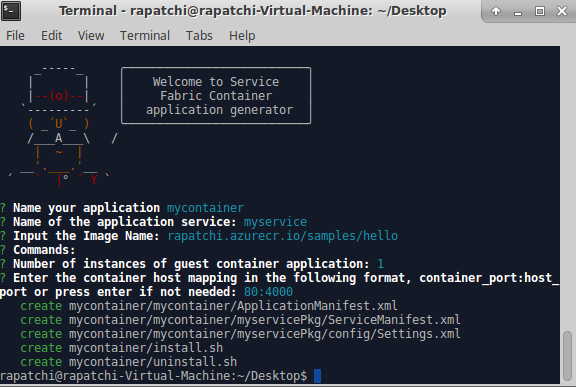
Verificatie van containeropslagplaats configureren
Zie Verificatievan containeropslagplaats voor meer informatie over het configureren van verschillende typen verificatie voor het downloaden van containerinstallatiekopieën.
Isolatiemodus configureren
Met de runtimerelease 6.3 wordt VM-isolatie ondersteund voor Linux-containers, waardoor twee isolatiemodi voor containers worden ondersteund: proces en Hyper-V. Met de Hyper-V-isolatiemodus worden de kernels geïsoleerd tussen elke container en de containerhost. De Hyper-V-isolatie wordt geïmplementeerd met Clear Containers. De isolatiemodus wordt opgegeven voor Linux-clusters in het ServicePackageContainerPolicy element in het manifestbestand van de toepassing. De isolatiemodi die kunnen worden opgegeven zijn process, hyperv en default. De standaardinstelling is de procesisolatiemodus. Het volgende codefragment toont hoe de isolatiemodus wordt opgegeven in het manifestbestand van de toepassing.
<ServiceManifestImport>
<ServiceManifestRef ServiceManifestName="MyServicePkg" ServiceManifestVersion="1.0.0"/>
<Policies>
<ServicePackageContainerPolicy Hostname="votefront" Isolation="hyperv">
<PortBinding ContainerPort="80" EndpointRef="myServiceTypeEndpoint"/>
</ServicePackageContainerPolicy>
</Policies>
</ServiceManifestImport>
Resourcebeheer configureren
Resourcebeheer beperkt de resources die de container op de host kan gebruiken. Het element ResourceGovernancePolicy, dat is opgegeven in het toepassingsmanifest, wordt gebruikt om resourcebeperkingen te declareren voor een servicecodepakket. Er kunnen resourcebeperkingen worden ingesteld voor de volgende resources: geheugen, MemorySwap, CpuShares (relatief CPU-gewicht), MemoryReservationInMB, BlkioWeight (relatief BlockIO-gewicht). In dit voorbeeld krijgt het servicepakket Guest1Pkg één kern op de clusterknooppunten waar het wordt geplaatst. Geheugenlimieten zijn absoluut, dus het codepakket wordt beperkt tot 1024 MB aan geheugen (en een gegarandeerde flexibele reservering hierop). Codepakketten (containers of processen) kunnen niet meer geheugen toewijzen dan deze limiet. Een poging dit toch te doen, leidt tot een Onvoldoende geheugen-uitzondering. Voor een effectieve handhaving van resourcebeperkingen moeten voor alle pakketten binnen een servicepakket geheugenlimieten zijn opgegeven.
<ServiceManifestImport>
<ServiceManifestRef ServiceManifestName="MyServicePKg" ServiceManifestVersion="1.0.0" />
<Policies>
<ServicePackageResourceGovernancePolicy CpuCores="1"/>
<ResourceGovernancePolicy CodePackageRef="Code" MemoryInMB="1024" />
</Policies>
</ServiceManifestImport>
Docker-STATUSCONTROLE configureren
Vanaf versie 6.1 integreert Service Fabric automatisch Docker-STATUSCONTROLE-gebeurtenissen in het systeemstatusrapport. Dit betekent dat als voor uw container STATUSCONTROLE is ingeschakeld, Service Fabric de status van de container rapporteert wanneer Docker aangeeft dat deze is gewijzigd. In Service Fabric Explorer wordt de status OK weergegeven wanneer health_statushealthy is en WAARSCHUWING wanneer health_statusunhealthy is.
Vanaf de nieuwste vernieuwingsrelease van v6.4 kunt u opgeven dat docker HEALTHCHECK-evaluaties als een fout moeten worden gerapporteerd. Als deze optie is ingeschakeld, wordt er een OK-statusrapport weergegeven wanneer health_status in orde is en FOUT wordt weergegeven wanneer health_status niet in orde is.
De instructie STATUSCONTROLE, die verwijst naar de feitelijke controle die wordt uitgevoerd voor het bewaken van de containerstatus, moet aanwezig zijn in de Dockerfile die wordt gebruikt tijdens het genereren van de containerinstallatiekopie.
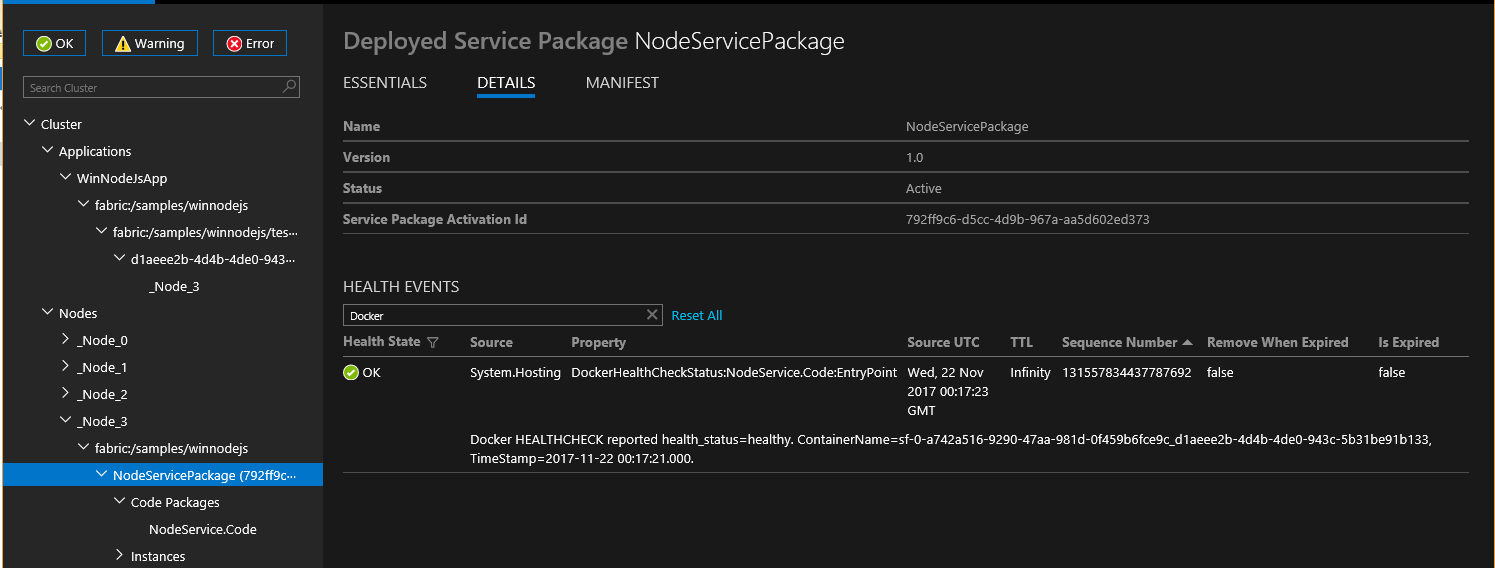
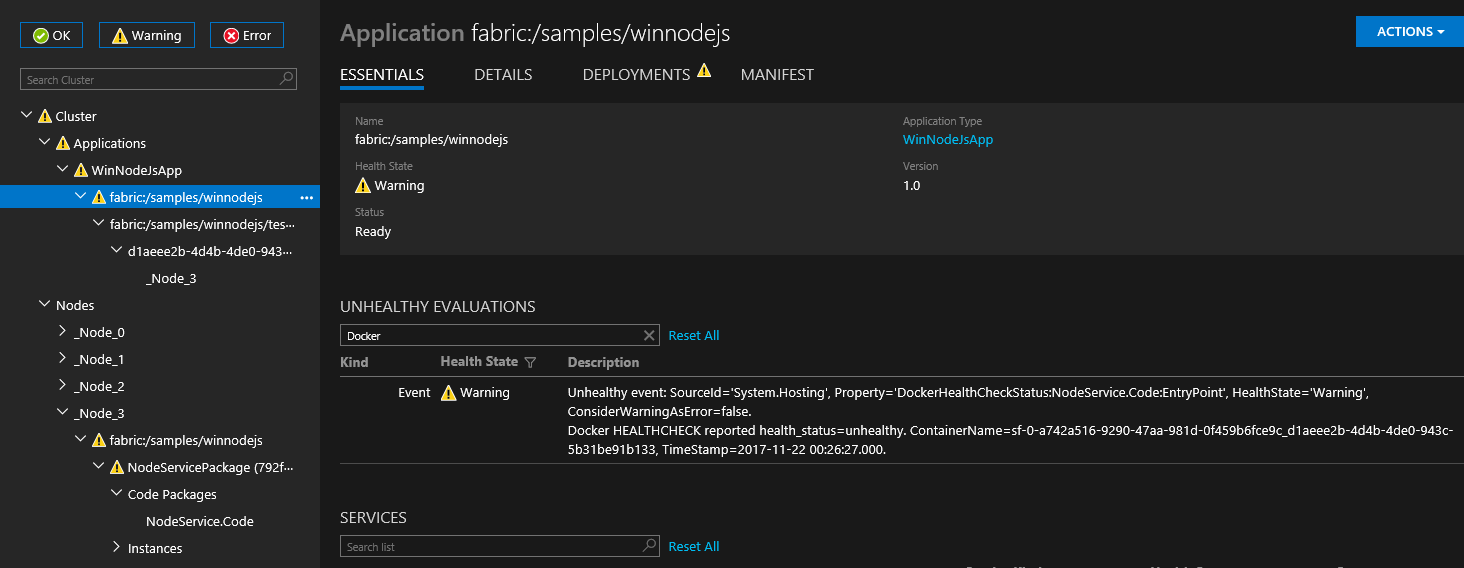
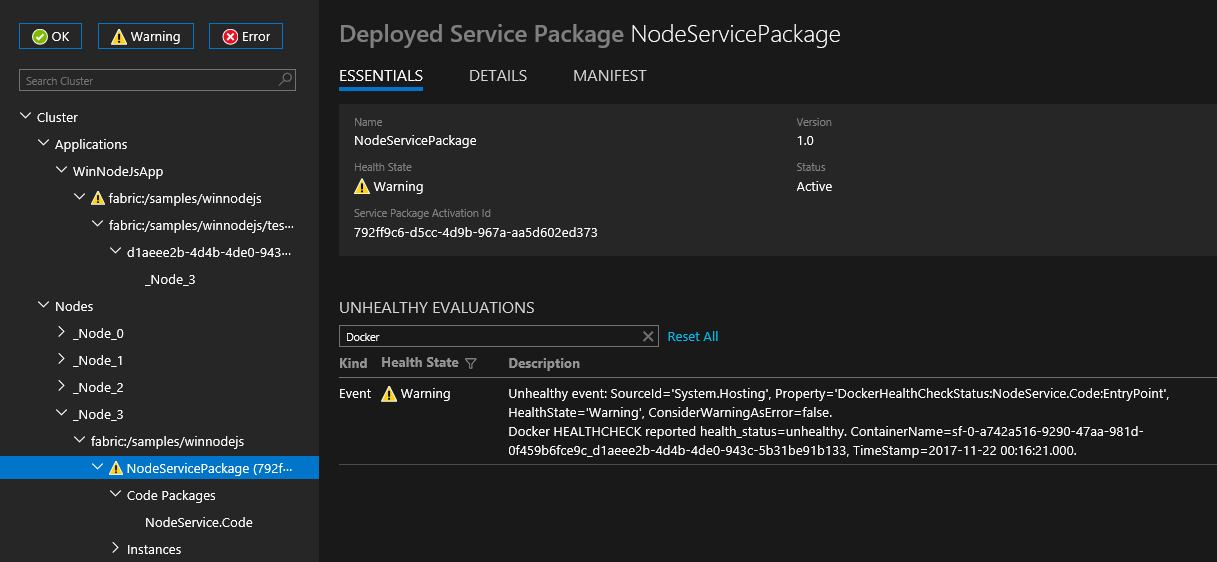
U kunt het gedrag van de STATUSCONTROLE voor elke container configureren door HealthConfig-opties op te geven als onderdeel van ContainerHostPolicies in ApplicationManifest.
<ServiceManifestImport>
<ServiceManifestRef ServiceManifestName="ContainerServicePkg" ServiceManifestVersion="2.0.0" />
<Policies>
<ContainerHostPolicies CodePackageRef="Code">
<HealthConfig IncludeDockerHealthStatusInSystemHealthReport="true"
RestartContainerOnUnhealthyDockerHealthStatus="false"
TreatContainerUnhealthyStatusAsError="false" />
</ContainerHostPolicies>
</Policies>
</ServiceManifestImport>
IncludeDockerHealthStatusInSystemHealthReport is standaard ingesteld op true, RestartContainerOnUnhealthyDockerHealthStatus is ingesteld op false en TreatContainerUnhealthyStatusAsError is ingesteld op false.
Als RestartContainerOnUnhealthyDockerHealthStatus is ingesteld op true, wordt een herhaaldelijk niet goed werkende container opnieuw opgestart (mogelijk op andere knooppunten).
Als TreatContainerUnhealthyStatusAsError is ingesteld op true, worden foutstatusrapporten weergegeven wanneer de health_status van de container niet in orde is.
Als u de STATUSCONTROLE-integratie voor het hele Service Fabric-cluster wilt uitschakelen, stelt u EnableDockerHealthCheckIntegration in op false.
De toepassing implementeren
Als de toepassing is gemaakt, kunt u deze met behulp van de Service Fabric-CLI implementeren in het lokale cluster.
Maak verbinding met het lokale cluster van Service Fabric.
sfctl cluster select --endpoint http://localhost:19080
Gebruik het installatiescript in de sjablonen om https://github.com/Azure-Samples/service-fabric-containers/ het toepassingspakket te kopiëren naar het installatiekopiearchief van het cluster, het toepassingstype te registreren en een exemplaar van de toepassing te maken.
./install.sh
Open een browser en navigeer naar de Service Fabric Explorer op http://localhost:19080/Explorer (vervang localhost door het privé IP-adres van de virtuele machine als u Vagrant in Mac OS X gebruikt). Vouw het knooppunt Toepassingen uit. U ziet dat er nu een vermelding is voor uw toepassingstype en nog een voor het eerste exemplaar van dat type.
Maak verbinding met de actieve container. Open een webbrowser die verwijst naar het IP-adres dat wordt geretourneerd op poort 4000, bijvoorbeeld 'http://localhost:4000". U ziet nu de kop 'Hallo wereld!' in de browser.
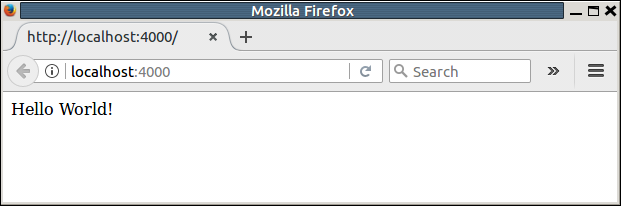
Opschonen
Gebruik het uninstall-script dat is opgegeven in de sjabloon om het toepassingsexemplaar te verwijderen uit het lokale ontwikkelomgevingscluster en de registratie van het toepassingstype op te heffen.
./uninstall.sh
Nadat u de installatiekopie naar het containerregister hebt gepusht, kunt u de lokale installatiekopie op de ontwikkelcomputer verwijderen:
docker rmi helloworldapp
docker rmi myregistry.azurecr.io/samples/helloworldapp
Volledig voorbeeld van de manifesten voor de Fabric Service-toepassing en -service
Dit zijn de volledige manifesten voor de service en toepassing die in dit artikel worden gebruikt.
ServiceManifest.xml
<?xml version="1.0" encoding="utf-8"?>
<ServiceManifest Name="myservicePkg"
Version="1.0.0"
xmlns="http://schemas.microsoft.com/2011/01/fabric"
xmlns:xsd="https://www.w3.org/2001/XMLSchema"
xmlns:xsi="https://www.w3.org/2001/XMLSchema-instance">
<ServiceTypes>
<!-- This is the name of your ServiceType.
The UseImplicitHost attribute indicates this is a guest service. -->
<StatelessServiceType ServiceTypeName="myserviceType" UseImplicitHost="true" />
</ServiceTypes>
<!-- Code package is your service executable. -->
<CodePackage Name="Code" Version="1.0.0">
<EntryPoint>
<!-- Follow this link for more information about deploying containers
to Service Fabric: https://aka.ms/sfguestcontainers -->
<ContainerHost>
<ImageName>myregistry.azurecr.io/samples/helloworldapp</ImageName>
<!-- Pass comma delimited commands to your container: dotnet, myproc.dll, 5" -->
<!--Commands> dotnet, myproc.dll, 5 </Commands-->
<Commands></Commands>
</ContainerHost>
</EntryPoint>
<!-- Pass environment variables to your container: -->
<EnvironmentVariables>
<!--
<EnvironmentVariable Name="VariableName" Value="VariableValue"/>
-->
</EnvironmentVariables>
</CodePackage>
<Resources>
<Endpoints>
<!-- This endpoint is used by the communication listener to obtain the port on which to
listen. Please note that if your service is partitioned, this port is shared with
replicas of different partitions that are placed in your code. -->
<Endpoint Name="myServiceTypeEndpoint" UriScheme="http" Port="4000" Protocol="http"/>
</Endpoints>
</Resources>
</ServiceManifest>
ApplicationManifest.xml
<?xml version="1.0" encoding="utf-8"?>
<ApplicationManifest ApplicationTypeName="mycontainerType"
ApplicationTypeVersion="1.0.0"
xmlns="http://schemas.microsoft.com/2011/01/fabric"
xmlns:xsd="https://www.w3.org/2001/XMLSchema"
xmlns:xsi="https://www.w3.org/2001/XMLSchema-instance">
<!-- Import the ServiceManifest from the ServicePackage. The ServiceManifestName and ServiceManifestVersion
should match the Name and Version attributes of the ServiceManifest element defined in the
ServiceManifest.xml file. -->
<ServiceManifestImport>
<ServiceManifestRef ServiceManifestName="myservicePkg" ServiceManifestVersion="1.0.0" />
<ConfigOverrides />
<Policies>
<ContainerHostPolicies CodePackageRef="Code">
<RepositoryCredentials AccountName="myregistry" Password="=P==/==/=8=/=+u4lyOB=+=nWzEeRfF=" PasswordEncrypted="false"/>
<PortBinding ContainerPort="80" EndpointRef="myServiceTypeEndpoint"/>
</ContainerHostPolicies>
</Policies>
</ServiceManifestImport>
<DefaultServices>
<!-- The section below creates instances of service types, when an instance of this
application type is created. You can also create one or more instances of service type using the
ServiceFabric PowerShell module.
The attribute ServiceTypeName below must match the name defined in the imported ServiceManifest.xml file. -->
<Service Name="myservice">
<!-- On a local development cluster, set InstanceCount to 1. On a multi-node production
cluster, set InstanceCount to -1 for the container service to run on every node in
the cluster.
-->
<StatelessService ServiceTypeName="myserviceType" InstanceCount="1">
<SingletonPartition />
</StatelessService>
</Service>
</DefaultServices>
</ApplicationManifest>
Meer services toevoegen aan een bestaande toepassing
Voer de volgende stappen uit als u nog een containerservice wilt toevoegen aan een toepassing die al is gemaakt met yeoman:
- Stel de directory in op de hoofdmap van de bestaande toepassing. Bijvoorbeeld
cd ~/YeomanSamples/MyApplicationalsMyApplicationde toepassing is die is gemaakt door Yeoman. yo azuresfcontainer:AddServiceuitvoeren
Tijdsinterval configureren voor geforceerd beëindigen van container
U kunt een tijdsinterval configureren, zodat de runtime die tijd wacht voordat de container wordt verwijderd nadat het verwijderen van een service (of het verplaatsen naar een ander knooppunt) is gestart. Als u een tijdsinterval configureert, wordt de docker stop <time in seconds> opdracht verzonden naar de container. Zie docker stop voor meer informatie. Het tijdsinterval dat moet worden gewacht, kunt u opgeven in de sectie Hosting. Het volgende fragment van een clustermanifest laat zien hoe u het wachtinterval instelt:
{
"name": "Hosting",
"parameters": [
{
"name": "ContainerDeactivationTimeout",
"value" : "10"
},
...
]
}
Het standaardtijdsinterval is 10 seconden. Aangezien deze configuratie dynamisch is, wordt de time-out bijgewerkt bij een configuratie-upgrade van het cluster.
De runtime configureren voor het verwijderen van ongebruikte containerinstallatiekopieën
U kunt het Service Fabric-cluster configureren voor het verwijderen van ongebruikte containerinstallatiekopieën van het knooppunt. Met deze configuratie kunt u schijfruimte vrijmaken als er te veel containerinstallatiekopieën aanwezig zijn op het knooppunt. Om deze functie in te schakelen, past u de sectie Hosting in het clustermanifest aan zoals wordt weergegeven in het volgende fragment:
{
"name": "Hosting",
"parameters": [
{
"name": "PruneContainerImages",
"value": "True"
},
{
"name": "ContainerImagesToSkip",
"value": "mcr.microsoft.com/windows/servercore|mcr.microsoft.com/windows/nanoserver|mcr.microsoft.com/dotnet/framework/aspnet|..."
}
...
}
]
}
De installatiekopieën die niet moeten worden verwijderd, kunt u opgeven met de parameter ContainerImagesToSkip.
Downloadtijd van de containerinstallatiekopie configureren
De Service Fabric-runtime wijst 20 minuten toe om containerinstallatiekopieën te downloaden en uit te pakken. Voor de meeste containerinstallatiekopieën is dat voldoende. Voor grote kopieën, of als de netwerkverbinding langzaam is, kan het echter nodig zijn om de toegewezen tijd te verlengen, zodat het downloaden en uitpakken van de installatiekopie niet voortijdig wordt afgebroken. Deze time-out wordt ingesteld met het kenmerk ContainerImageDownloadTimeout in de sectie Hosting van het clustermanifest, zoals u in het volgende fragment ziet:
{
"name": "Hosting",
"parameters": [
{
"name": "ContainerImageDownloadTimeout",
"value": "1200"
}
]
}
Bewaarbeleid voor containers instellen
Om gemakkelijker opstartfouten bij containers te analyseren, ondersteunt Service Fabric (versie 6.1 of hoger) het bewaren van containers die zijn gestopt of niet kunnen starten. Dit beleid kan worden ingesteld in het bestand ApplicationManifest.xml, zoals u in het volgende fragment ziet:
<ContainerHostPolicies CodePackageRef="NodeService.Code" Isolation="process" ContainersRetentionCount="2" RunInteractive="true">
De instelling ContainersRetentionCount geeft aan hoeveel containers er moeten worden bewaard wanneer ze fouten genereren. Als er een negatieve waarde wordt opgegeven, worden alle niet goed werkende containers bewaard. Wanneer er bij het kenmerk ContainersRetentionCount niets is opgegeven, worden er geen containers bewaard. Het kenmerk ContainersRetentionCount ondersteunt ook toepassingsparameters, zodat gebruikers verschillende waarden kunnen opgeven voor test- en productieclusters. Bij het gebruik van deze functies dient u plaatsingsbeperkingen in te stellen om de containerservice op een bepaald knooppunt te richten. Zo voorkomt u dat de containerservice naar een ander knooppunt wordt verplaatst. Containers die met behulp van deze functie zijn bewaard, moeten handmatig worden verwijderd.
De Docker-daemon met aangepaste argumenten starten
Met versie 6.2 of hoger van de Service Fabric-runtime kunt u de Docker-daemon met aangepaste argumenten starten. Wanneer er aangepaste argumenten zijn opgegeven, geeft Service Fabric geen andere argumenten aan de docker-engine door, behalve het argument --pidfile. Daarom moet --pidfile niet als een argument worden doorgegeven. Bovendien moet het argument de docker-daemon nog steeds laten luisteren op de standaard benoemde pipe voor Windows (of unix-domeinsocket voor Linux) zodat Service Fabric met de daemon kan communiceren. De aangepaste argumenten worden opgegeven in het clustermanifest onder de sectie Hosting onder ContainerServiceArguments. In het volgende fragment ziet u een voorbeeld:
{
"name": "Hosting",
"parameters": [
{
"name": "ContainerServiceArguments",
"value": "-H localhost:1234 -H unix:///var/run/docker.sock"
}
]
}
Volgende stappen
- Meer informatie over het uitvoeren van containers in Service Fabric.
- Lees de zelfstudie Een .NET-toepassing implementeren in een container.
- Meer informatie over de levenscyclus van de Service Fabric-toepassing.
- Bekijk voorbeelden van Service Fabric-containercode op GitHub.